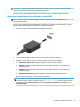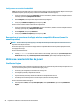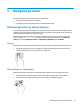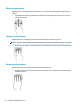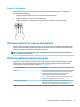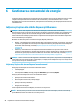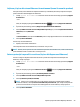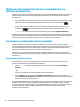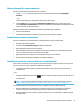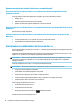User guide
Table Of Contents
- Pornirea corectă
- Familiarizaţi-vă cu computerul
- Conectarea la o reţea
- Conectarea la o reţea wireless
- Conectarea la o reţea cablată – LAN (numai la anumite produse)
- Partajarea datelor şi a unităţilor şi accesarea software-ului
- Utilizarea caracteristicilor de divertisment
- Navigarea pe ecran
- Gestionarea consumului de energie
- Iniţierea şi ieşirea din stările Repaus şi Hibernare
- Utilizarea indicatorului de încărcare a acumulatorului şi a setărilor de alimentare
- Funcţionarea cu alimentare de la acumulator
- Acumulatorul sigilat din fabrică
- Găsirea informaţiilor despre acumulator
- Economisirea energiei acumulatorului
- Identificarea nivelurilor reduse de încărcare a acumulatorului
- Rezolvarea unui nivel redus de încărcare a acumulatorului
- Rezolvarea unui nivel redus de încărcare a acumulatorului când este disponibilă sursa de alimentare ...
- Rezolvarea unui nivel redus de încărcare a acumulatorului când nu este disponibilă nicio sursă de al ...
- Rezolvarea unui nivel redus de încărcare a acumulatorului când computerul nu poate ieşi din Hibernar ...
- Funcţionarea cu alimentare de la sursa de c.a.
- Închiderea (oprirea) computerului
- Întreţinerea computerului
- Securizarea computerului şi a informaţiilor
- Utilizarea parolelor
- Utilizarea sistemului Windows Hello (numai la anumite produse)
- Utilizarea software-ului de securitate pe Internet
- Instalarea actualizărilor de software
- Utilizarea aplicaţiei HP Touchpoint Manager (numai la anumite produse)
- Securizarea reţelei wireless
- Copierea de rezervă a aplicaţiilor software şi a informaţiilor
- Utilizarea unui cablu de siguranţă opţional (numai la anumite produse)
- Cum se utilizează Setup Utility (BIOS)
- Utilizarea instrumentului HP PC Hardware Diagnostics UEFI
- Copierea de rezervă, restaurarea şi recuperarea
- Specificaţii
- Descărcarea electrostatică
- Accesibilitatea
- Index
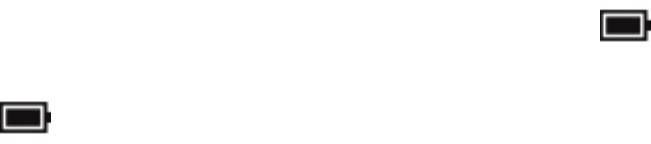
Utilizarea indicatorului de încărcare a acumulatorului şi a
setărilor de alimentare
Indicatorul de încărcare a acumulatorului se aă pe bara de activităţi din Windows. Indicatorul de încărcare a
acumulatorului vă permite să accesaţi rapid setările de alimentare şi să vizualizaţi starea de încărcare a
acumulatorului.
●
Pentru a vizualiza procentajul stării de încărcare a acumulatorului şi planul curent de alimentare, puneţi
indicatorul mouse-ului deasupra pictogramei indicatorului de încărcare a acumulatorului .
●
Pentru a utiliza Opţiuni de alimentare, faceţi clic dreapta pe pictograma indicatorului de încărcare a
acumulatorului , apoi selectaţi un element din listă. De asemenea, puteţi să tastaţi opţiuni de
alimentare
în caseta de căutare din bara de activităţi, apoi să selectaţi Opţiuni de alimentare.
Diferite pictograme ale indicatorului de încărcare a acumulatorului indică dacă computerul este alimentat de
la acumulator sau de la o sursă de alimentare externă. Punând indicatorul mouse-ului deasupra pictogramei,
se afişează un mesaj dacă acumulatorul a ajuns la un nivel scăzut sau critic de încărcare.
Funcţionarea cu alimentare de la acumulator
Când un acumulator încărcat este în computer şi computerul nu este conectat la o sursă de alimentare
externă, computerul funcţionează utilizând energia acumulatorului. Când computerul este oprit şi deconectat
de la sursa de alimentare externă, acumulatorul din computer se descarcă lent. Computerul afişează un
mesaj când acumulatorul ajunge la un nivel scăzut sau critic de încărcare.
Durata de viaţă a acumulatorului variază în funcţie de setările de gestionare a energiei, de programele
executate pe computer, de luminozitatea ecranului, de dispozitivele externe conectate la computer, precum şi
de alţi factori.
Acumulatorul sigilat din fabrică
Pentru a monitoriza starea acumulatorului sau dacă acumulatorul nu mai poate fi încărcat, executaţi
Verificare acumulator HP din aplicaţia HP Support Assistant.
1. Tastaţi support în caseta de căutare din bara de activităţi, apoi selectaţi aplicaţia HP Support
Assistant.
– sau –
Faceţi clic pe pictograma cu semnul de întrebare din bara de activităţi.
2. Selectaţi My PC (PC-ul meu), selectaţi fila Diagnostics and tools (Diagnostice şi instrumente), apoi
selectaţi Verificare acumulator HP. Dacă Verificare acumulator HP indică faptul că acumulatorul trebuie
înlocuit, contactaţi serviciul de asistenţă.
Acumulatorul/acumulatoarele din acest produs nu pot fi uşor înlocuite de utilizatori. Scoaterea sau înlocuirea
acumulatorului pot afecta acoperirea garanţiei. Dacă un acumulator nu mai poate fi încărcat, contactaţi
serviciul de asistenţă. Când un acumulator a ajuns la finalul duratei sale de viaţă, nu îl aruncaţi în acelaşi loc
cu deşeurile menajere. Respectaţi legile şi reglementările locale din zona dumneavoastră privind
dezafectarea acumulatoarelor.
30 Capitolul 6 Gestionarea consumului de energie